Come rendere Internet Explorer più sicuro (se si è bloccati ad usarlo)

Internet Explorer è in via di esaurimento. Anche Microsoft sta raccomandando alle persone di evitarlo a favore del loro nuovo browser, Edge. Se hai bisogno di Internet Explorer per un vecchio sito web, però, puoi proteggerlo dagli attacchi con funzionalità opzionali come Enhanced Protected Mode.
Se puoi spostarti da Internet Explorer a un altro browser, dovresti assolutamente farlo. Google Chrome, Microsoft Edge e Mozilla Firefox sono tutte scelte migliori. Ma alcuni vecchi siti Web, in particolare quelli che utilizzano i controlli ActiveX, richiedono ancora IE.
Abilita modalità protetta avanzata e processi a 64 bit
Microsoft ha introdotto una funzionalità denominata "Modalità protetta avanzata" di nuovo in Windows 8. In modalità protetta avanzata , Internet Explorer esegue il contenuto del sito Web in modalità sandbox in un "AppContainer". Anche se un sito Web dannoso riesce a sfruttare Internet Explorer, quell'ambiente AppContainer gli impedirà di eseguire l'escape per manomettere il resto del computer. Questa funzione non è disponibile in Windows 7 (un motivo in più per l'aggiornamento a Windows 8 o 10).
Sfortunatamente, questa funzione è disattivata per impostazione predefinita, poiché molti componenti aggiuntivi meno recenti non sono compatibili con la Modalità protetta avanzata. Per abilitare questa funzione, fai clic sul menu a forma di ingranaggio e seleziona "Opzioni Internet" in Internet Explorer. Vai a Avanzate> Sicurezza e abilita l'opzione "Abilita modalità protetta avanzata".
CORRELATO: Perché la versione a 64 bit di Windows è più sicura
Mentre ci sei, puoi anche abilitare la Opzione "Abilita processi a 64 bit per modalità protetta avanzata" qui. In questo modo Internet Explorer viene eseguito come processo a 64 bit, quindi può utilizzare le migliori funzionalità di sicurezza disponibili nelle versioni a 64 bit di Windows, ad esempio uno spazio di indirizzi più grande per la randomizzazione del layout dello spazio indirizzo.
È necessario riavviare il computer dopo averlo fatto.
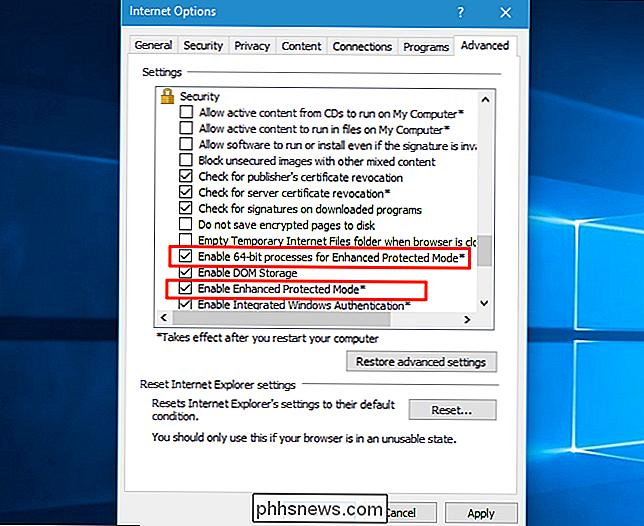
Se abiliti queste funzionalità, molti componenti aggiuntivi non funzioneranno più in Internet Explorer. Questo è solo un problema se hai effettivamente bisogno di componenti aggiuntivi che non possono funzionare in modalità protetta avanzata. Prova a abilitarlo e vedi se qualcosa si rompe. Puoi sempre disabilitarlo se non funziona per te. Tuttavia, l'esecuzione di Internet Explorer senza componenti aggiuntivi è probabilmente anche una buona idea, perché ...
Esegui Internet Explorer senza componenti aggiuntivi
CORRELATO: Come proteggersi da tutti questi fori di sicurezza 0-Day Adobe Flash
I componenti aggiuntivi possono anche essere un problema di sicurezza. Le applicazioni dannose sul tuo computer possono installare barre degli strumenti del browser e altri software che richiedono all'utente. Anche i componenti aggiuntivi legittimi come Adobe Flash Player possono essere vulnerabili agli attacchi.
Se hai solo bisogno di Internet Explorer per un sito Web che non richiede componenti aggiuntivi, puoi avviarlo senza componenti aggiuntivi per ridurre la superficie di attacco. Per farlo, premi Windows + R sulla tastiera, digita il seguente comando e premi Invio:
iexplore -extoff
Puoi anche creare un collegamento sul desktop per avviare IE in questo modo se funziona per te.
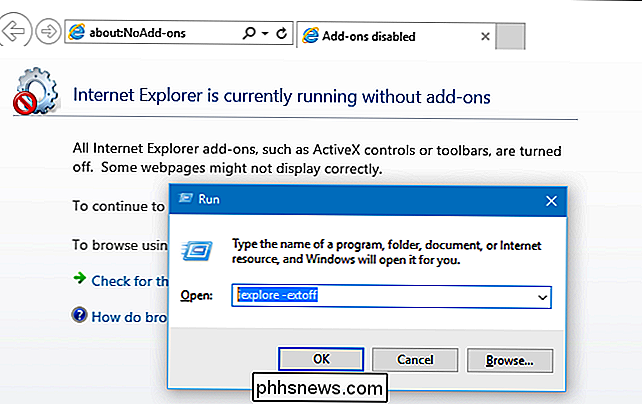
Se un sito Web richiede un componente aggiuntivo ActiveX specifico o Flash, tuttavia, il sito Web non funzionerà correttamente e dovrai chiudere e riavviare Internet Explorer per utilizzarlo.
Rimuovi e limita i componenti aggiuntivi
CORRELATO: Come abilitare i plugin click-to-play in ogni browser Web
Se hai bisogno di componenti aggiuntivi abilitati, dovresti controllare l'elenco di componenti aggiuntivi che hai installato e ripulirlo per assicurarti non sono installati componenti aggiuntivi vulnerabili o dannosi.
Per visualizzare l'elenco dei componenti aggiuntivi, fai clic sul menu a forma di ingranaggio in Internet Explorer e seleziona "Gestisci componenti aggiuntivi". Seleziona "Tutti i componenti aggiuntivi" sotto "Mostra". Esamina l'elenco di componenti aggiuntivi qui ed esegui ricerche sul Web per tutti quelli che non riconosci. Puoi disabilitare i componenti aggiuntivi di cui non hai bisogno da qui, ma non puoi disinstallarli: è necessario visitare il Pannello di controllo per farlo.
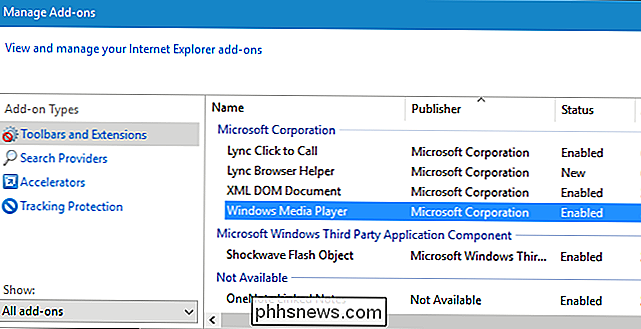
Se hai bisogno di componenti aggiuntivi abilitati, puoi impedire da loro in esecuzione sulla maggior parte dei siti web. Ad esempio, c'è un modo per abilitare click-to-play per Flash in Internet Explorer, sebbene non sia facile da trovare. Flash non verrà eseguito automaticamente su nessun sito Web a meno che tu non gli conceda esplicitamente il permesso. Puoi modificare gli altri componenti aggiuntivi installati allo stesso modo, impedendone l'esecuzione tranne che su determinati siti Web sui quali desideri che vengano eseguiti.
Usa software anti-exploit
CORRELATO: Usa un programma anti-exploit per proteggere il tuo PC dagli attacchi zero-day
Se usi Internet Explorer o no, dovresti usare un programma anti-exploit, ma è doppiamente importante per gli utenti di IE. Questi programmi guardano i browser Web per i tipi più comuni di attacchi e li interrompono se viene rilevato un attacco. Se un utente malintenzionato tenta di sfruttare Internet Explorer, questo tipo di utilità può aiutare a impedirlo. I browser moderni stanno sempre più integrando questo tipo di tecniche anti-exploit, ma Internet Explorer è rimasto indietro e non lo fa.
Ci sono diverse opzioni qui. Microsoft fa il suo proprio strumento EMET che funzionerà, ma non è il software più user-friendly. Ci piace Malwarebyte Anti-Exploit. Non hai bisogno della versione a pagamento; la versione gratuita proteggerà perfettamente Internet Explorer e altri browser.
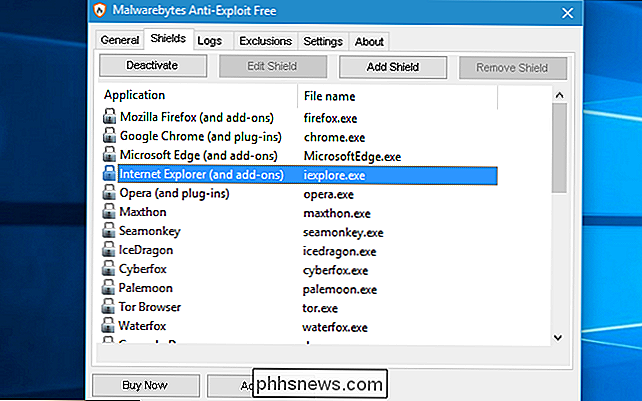
Aggiornamento di Internet Explorer
È fondamentale mantenere aggiornato Internet Explorer. Microsoft sta ancora attivamente supportando Internet Explorer con le patch di sicurezza e dovresti installarle se lo stai utilizzando.
Gli aggiornamenti di Internet Explorer arrivano tramite Windows Update, quindi verranno installati automaticamente su Windows 10. Su Windows 7 e Windows 7 8.1, assicurati di aggiornare regolarmente. È possibile abilitare gli aggiornamenti automatici o fare in modo che Windows Update notifichi gli aggiornamenti disponibili in modo da poterli scaricare e installare a proprio piacimento. Non posticipare l'installazione degli aggiornamenti: Internet Explorer è ancora un grosso obiettivo per gli aggressori.
Evita di usare Internet Explorer il più possibile
Detto questo, il miglior consiglio è usare Internet Explorer il meno possibile. Anche se si dispone di un sito Web precedente o di alcuni siti Web meno recenti, che funzionano solo in Internet Explorer, non è necessario utilizzare Internet Explorer in qualsiasi momento. Puoi utilizzare Google Chrome, Mozilla Firefox o Microsoft Edge per la maggior parte della tua navigazione e utilizzare solo Internet Explorer per quei siti Web specifici. Non impostare IE come browser Web predefinito.

Perché i contatti non sono posizionati uniformemente su schede SD?
Se hai mai guardato il lato contatti di una scheda SD, potresti esserti chiesto perché i contatti non hanno dimensioni o posizionamento uniformi . Perché? Il post di Q & A di SuperUser di oggi ha le risposte alle domande di un lettore curioso. La sessione di domande e risposte di oggi ci viene fornita per gentile concessione di SuperUser, una suddivisione di Stack Exchange, un raggruppamento di siti Web di domande e risposte.

Utilizza Smart Lock per sbloccare automaticamente il Chromebook con il tuo telefono Android
La funzione "Smart Lock" su Chrome OS ti consente di accoppiare il Chromebook con il tuo telefono Android, sbloccandolo automaticamente quando il telefono è vicino e sbloccato. Android 5.0 ha anche le sue caratteristiche "Smart Lock", che ti permettono di sbloccare automaticamente il tuo telefono Android in una posizione specifica o quando un certo dispositivo Bluetooth si trova nelle vicinanze.



